Creation Workshop это что еще за зверь
Пример приведу на основе Wanhao Duplicator 7, ибо есть у меня только он.
Бесплатную версию программы можно скачать с сайта производителя принтера, там же и драйвера для подключения принтера к компьютеру.
Устанавливаем программу и драйвера и открываем на компьютере панель управления экраном, для Windows 7 - Панель управленияВсе элементы панели управленияЭкранРазрешение экрана:Ставим расширить эти экраны и меняем ориентацию с книжной на альбомную (для второго экрана), должно получится вот так: Открываем Диспетчер устройств: Видим там нашу Mega 2560 и запоминаем номер COM порта.
Скачиваем профиль для Creation Workshop под наш Wanhao D7:
Профиль машины Профиль полимераКидаем профиль в соответствующую папку с туда же где у нас Creation Workshop.Открываем Creation Workshop:Переходим во вкладку Configure, выбираем наш профиль машины:Выбираем нужный нам и экран и добавляем его: Выбираем Com-порт, который мы запомнили: Переходим во вкладку Configure Slicing Profile и выбираем там наш профиль.На этом все, дальше переходим в 3dview и нажимаем подключится: Добавляем модель: Можем ее покрутить, повертеть, подвигать, помасштабировать, поотражать и т.д.Можно добавить поддержки: Дальше слайсим: Можно посмотреть послойно что вышло: Можно по управлять принтером: Ну и если все ок, можно запустить печать: Вот в общем и все что можно рассказать про эту программу и работу с ней.
При создании новых профилей используйте созданные профили, там много мелких параметров без которых принтер не будет нормально работать, либо копируйте все параметры.
Не переключаемся!
Мои контакты на всякий случай:
telegram вКонтакте Viber Instagram e-mail: info@plastmaska.ru телефон: +7 921 911 10 88Ну и конечно же можно прийти ко мне в мастерскую и обсудить все вопросы в живую, приобрести запчасти и пластик Bestfilament.
Еще больше интересных статей
Доступ к веб интерфейсу Fluid на принтерах Creality K1C и K1 MAX версии 2025
Подпишитесь на автора
Подпишитесь на автора, если вам нравятся его публикации. Тогда вы будете получать уведомления о его новых статьях.
Отписаться от уведомлений вы всегда сможете в профиле автора.
Creality K1 SE - уменьшение шума от вентилятора блока питания.
Подпишитесь на автора
Подпишитесь на автора, если вам нравятся его публикации. Тогда вы будете получать уведомления о его новых статьях.
Отписаться от уведомлений вы всегда сможете в профиле автора.
G-CODE по-русски для 3D печати (Мини-справочник)
Подпишитесь на автора
Подпишитесь на автора, если вам нравятся его публикации. Тогда вы будете получать уведомления о его новых статьях.
Отписаться от уведомлений вы всегда сможете в профиле автора.



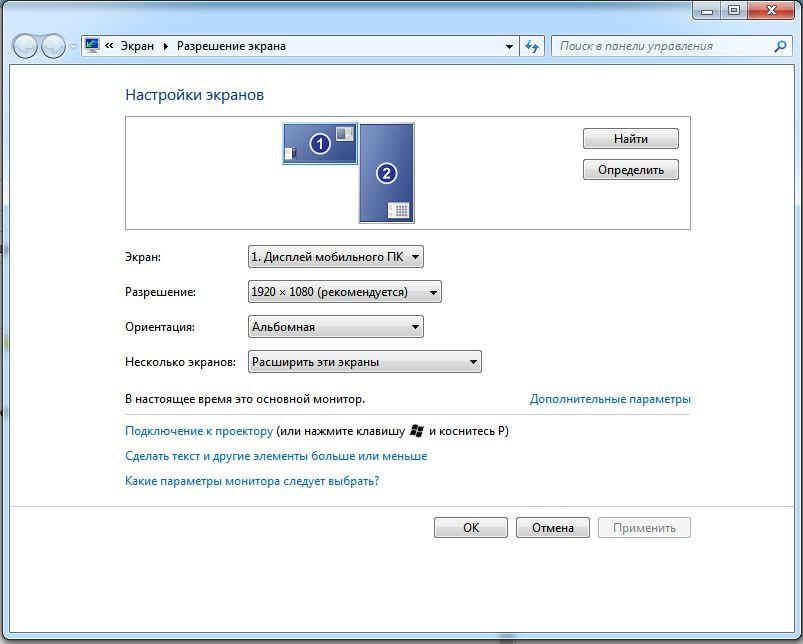
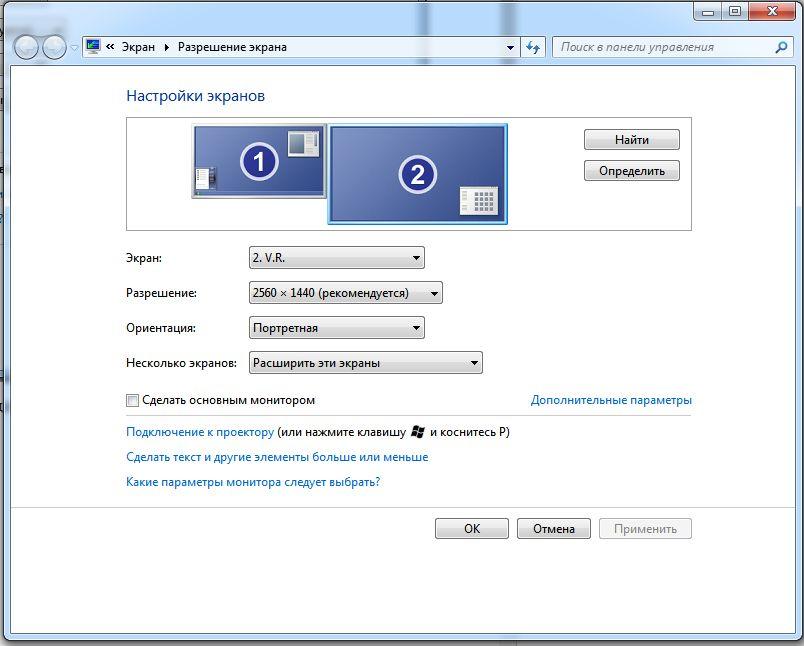
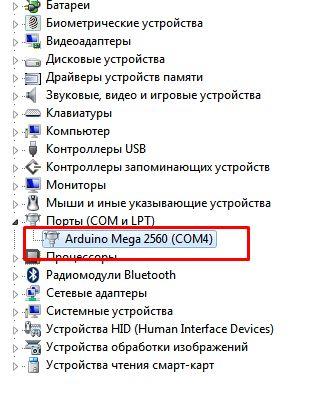
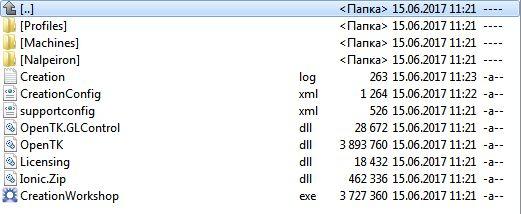
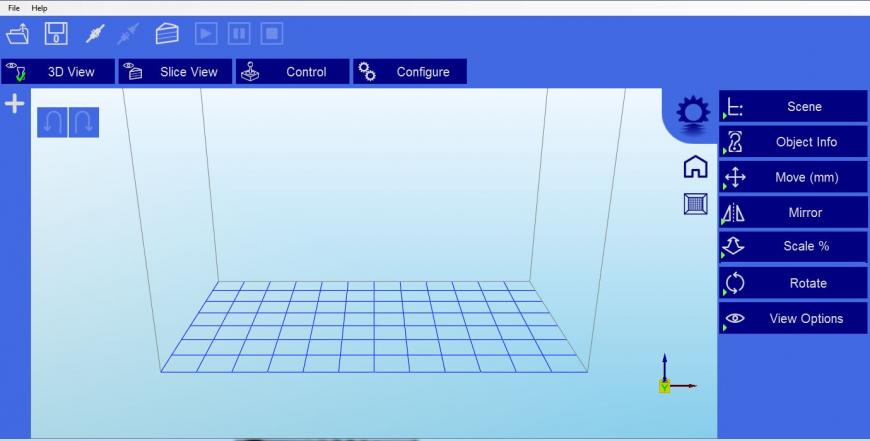
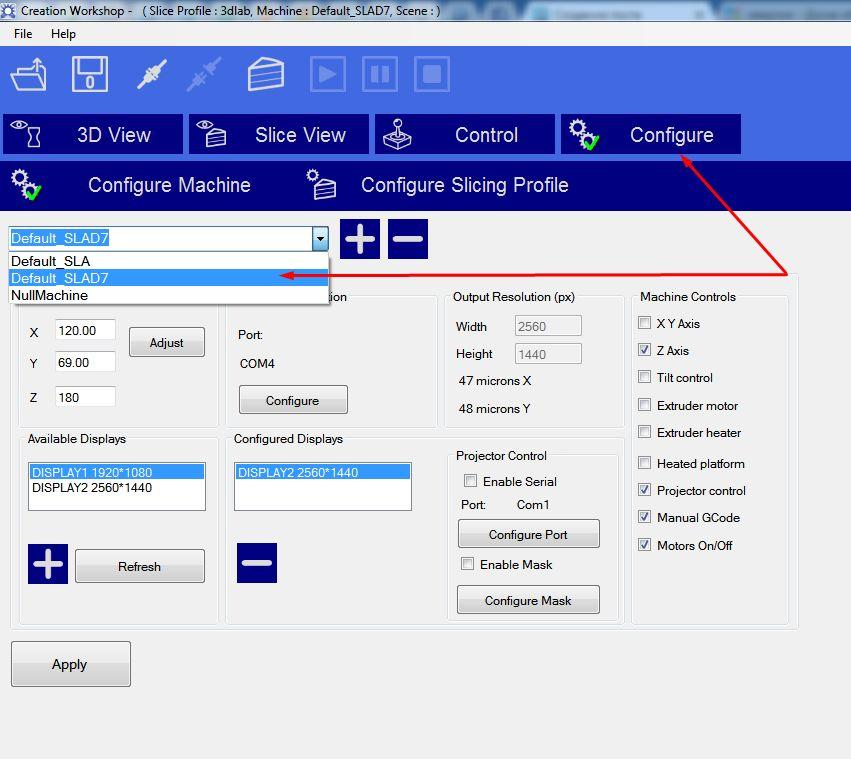
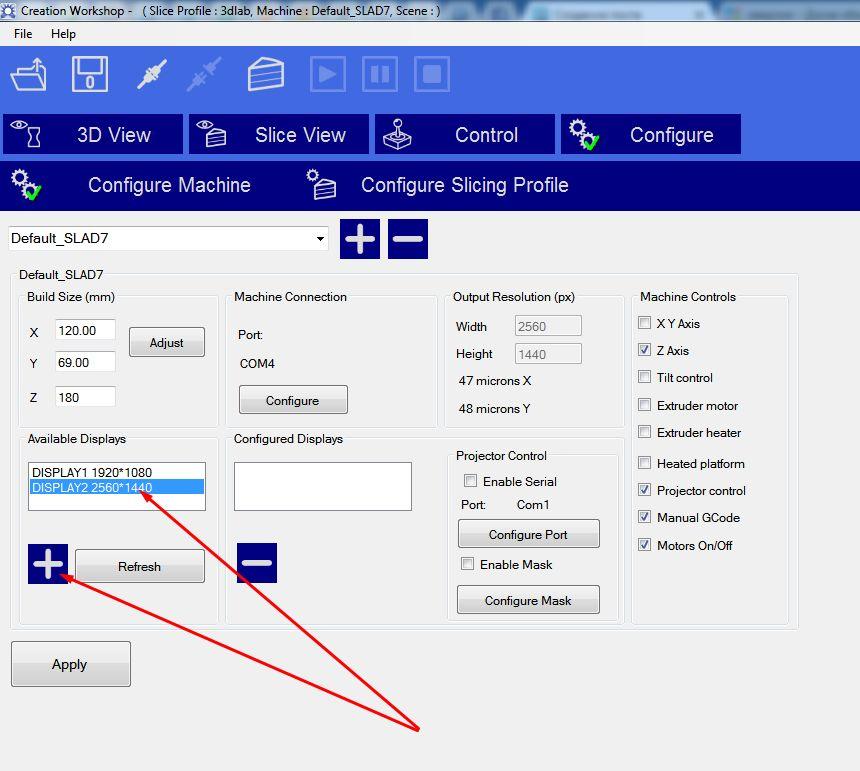
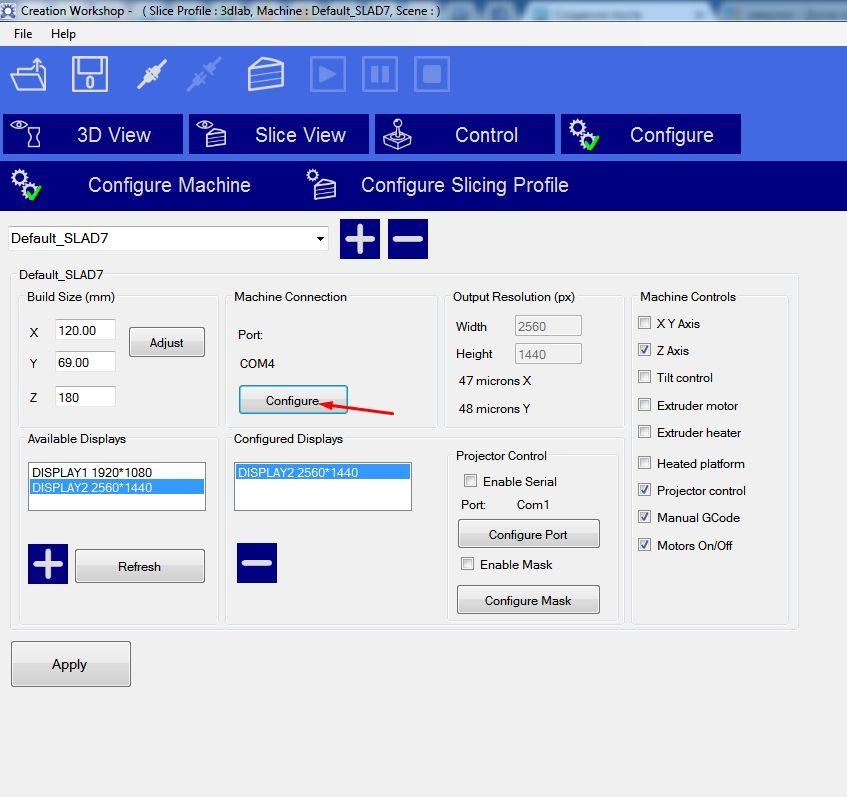
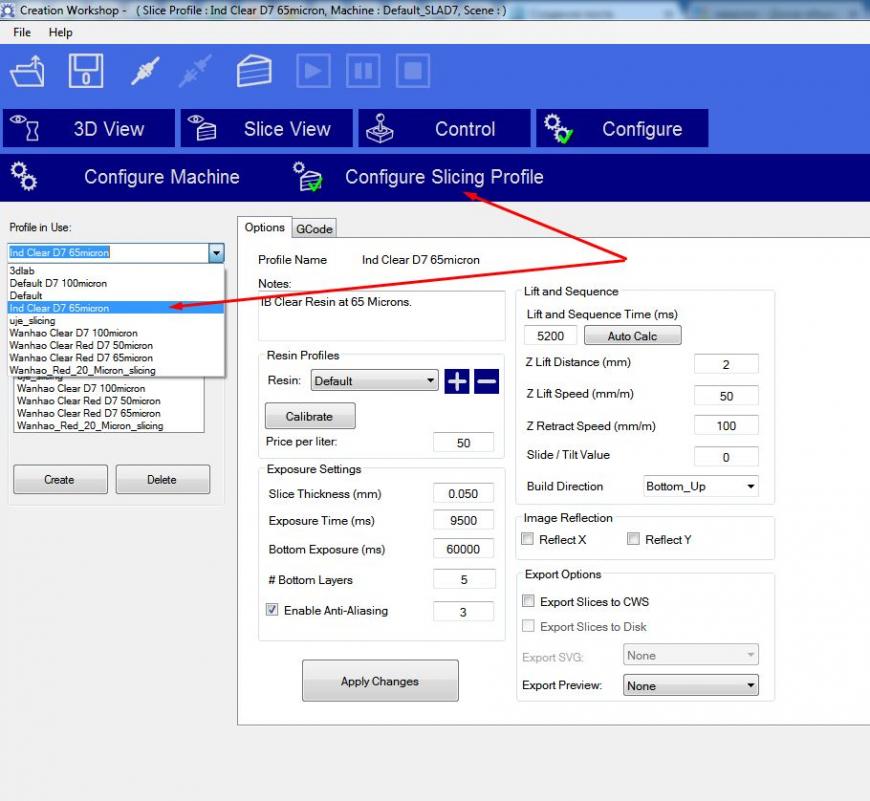
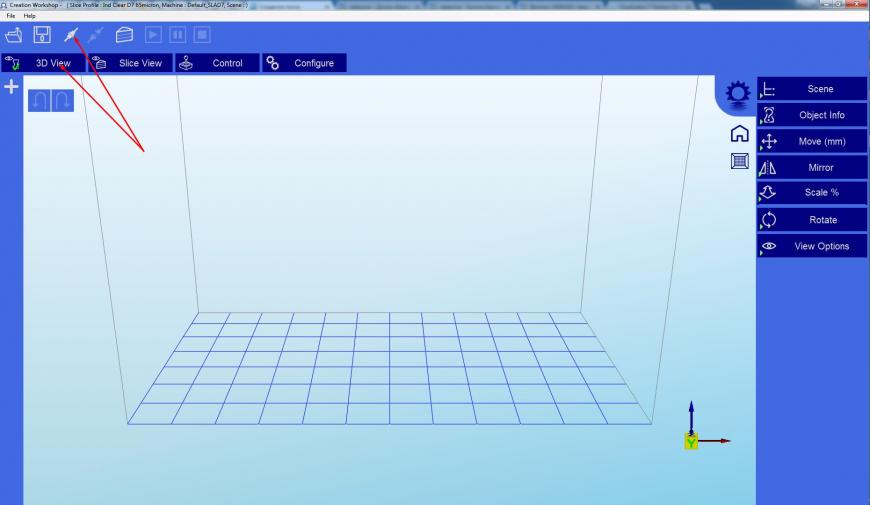
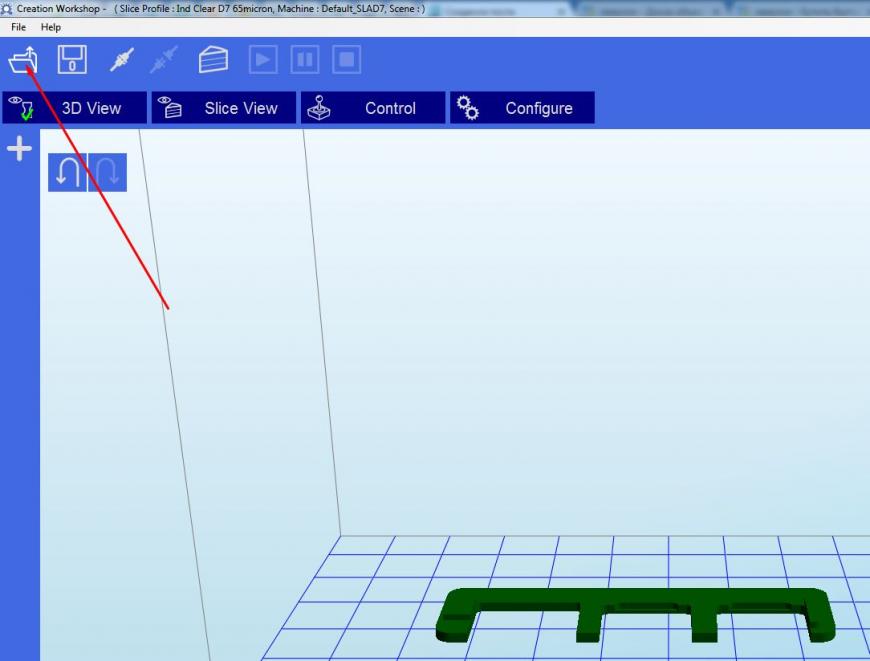
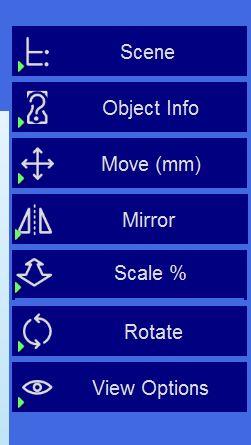
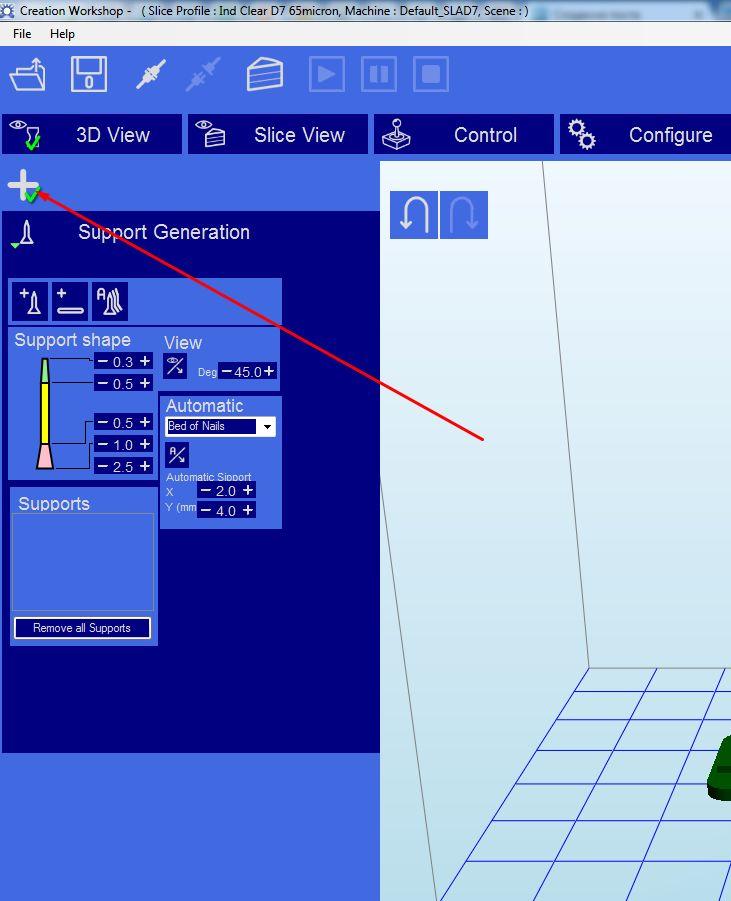
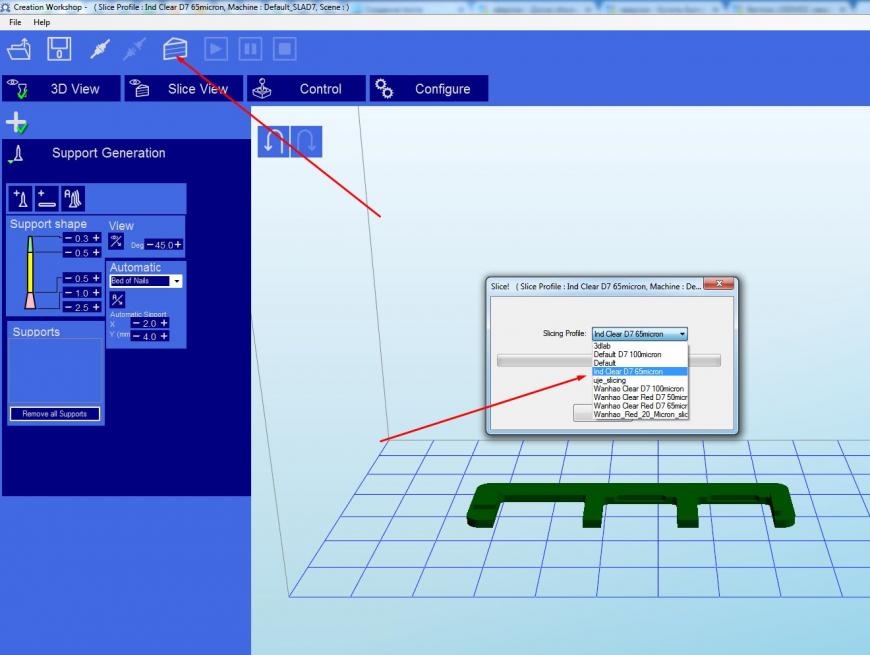
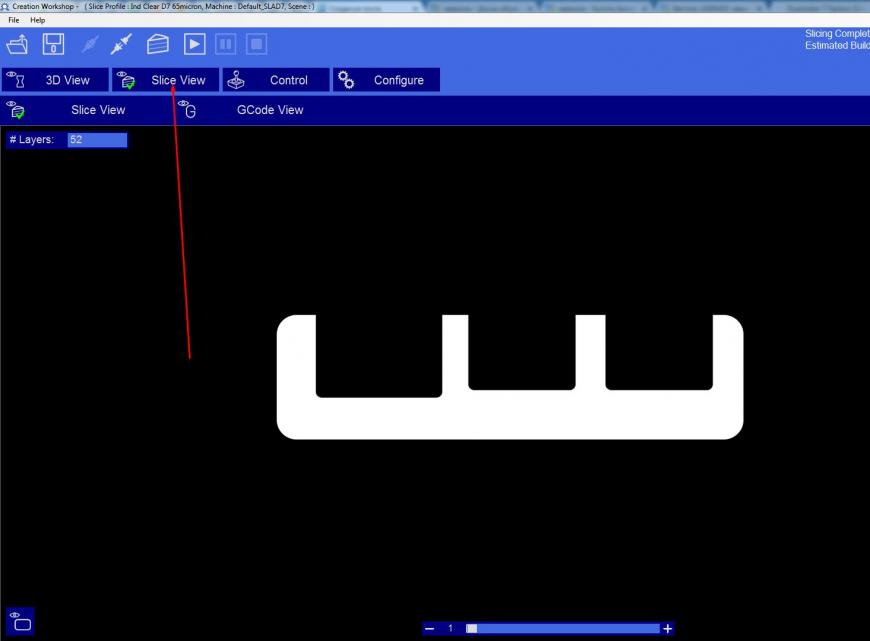
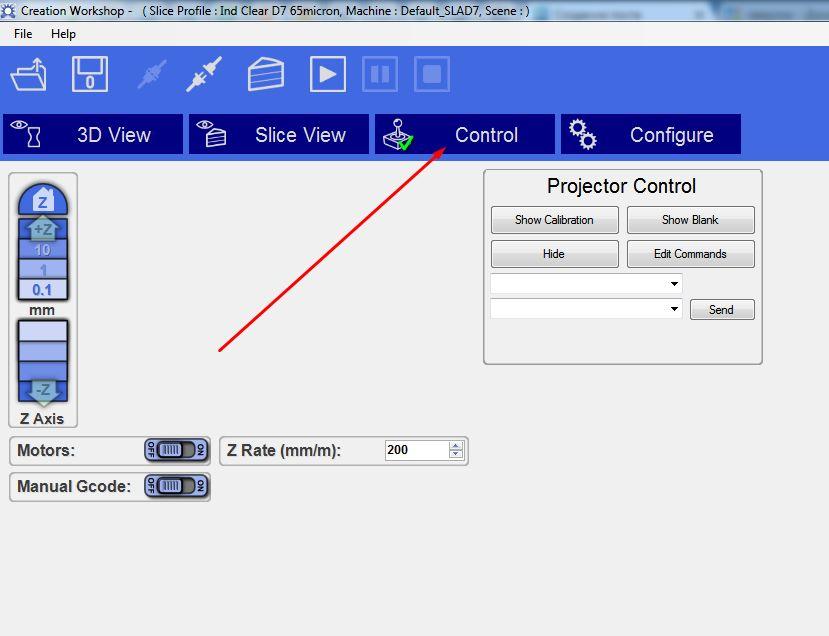
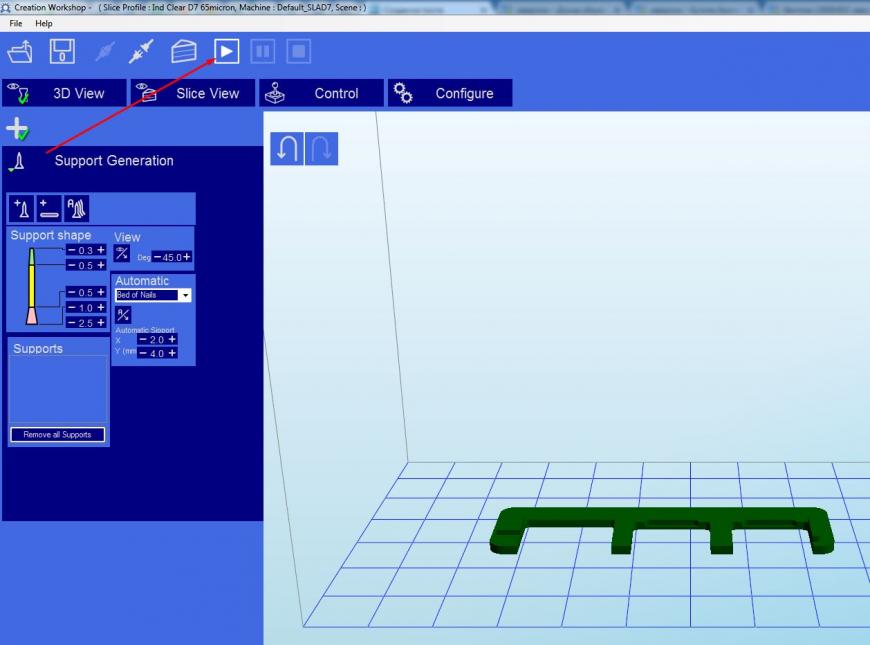









Комментарии и вопросы
Может быть соплом 0.20 печатал...
Если навсегда то цианокрилат о...
Какой клей подойдёт для склейк...
По глупости переставил нагрева...
Братья китайцы от шибко большо...
Исходные данные:Принтер без эк...
Понадобилось пересобрать проши...